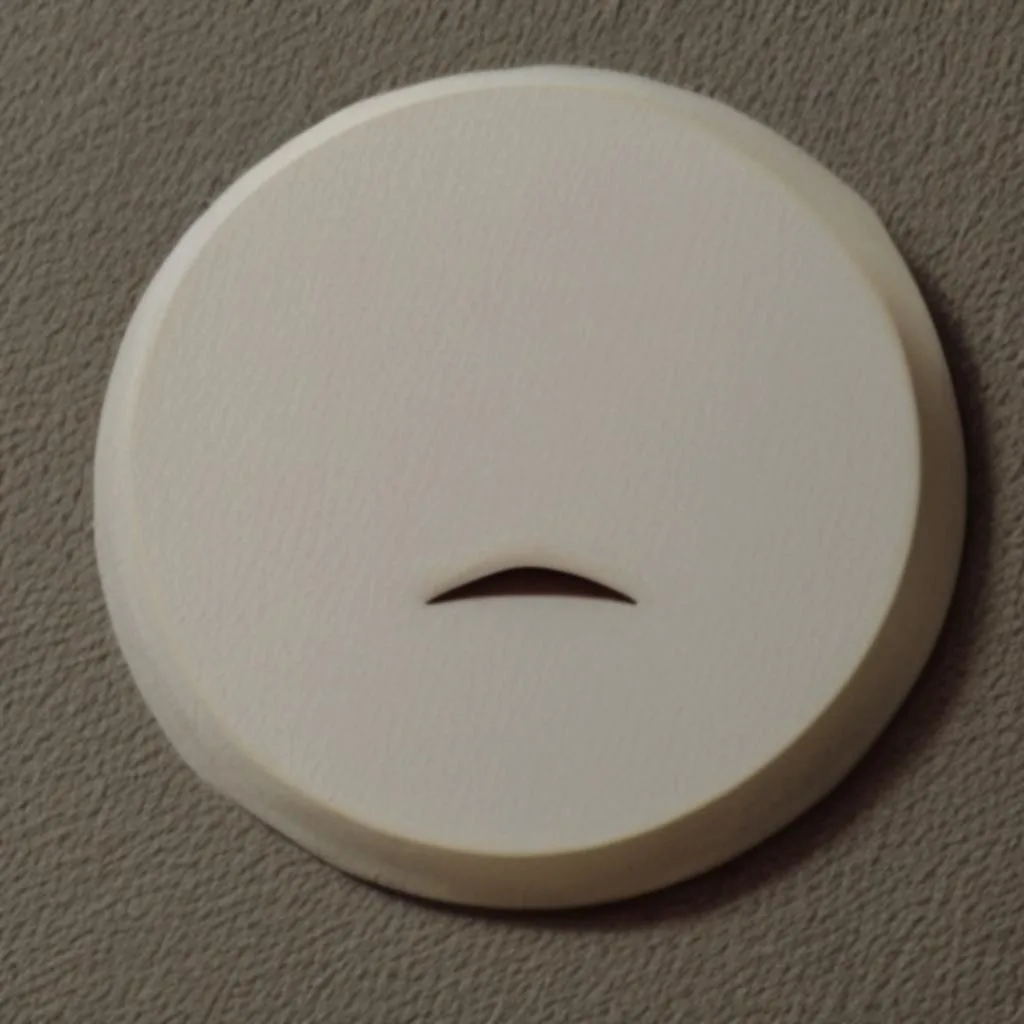Jak Naprawić Myszkę w Laptopie
Często użytkownicy laptopów napotykają na problemy z myszką, co może znacząco utrudnić korzystanie z komputera. W tym artykule omówimy różne metody naprawy myszki w laptopie, abyś mógł szybko i sprawnie przywrócić pełną funkcjonalność tego ważnego urządzenia.
Sprawdź Fizyczne Połączenia
Pierwszym krokiem przy problemach z myszką jest sprawdzenie fizycznych połączeń. Upewnij się, że kabel myszy jest prawidłowo podłączony do portu USB laptopa. Jeśli korzystasz z bezprzewodowej myszki, sprawdź baterie lub naładuj ją, aby wykluczyć problemy z zasilaniem.
Aktualizuj Sterowniki
Często problemy z myszką wynikają z przestarzałych lub uszkodzonych sterowników. Udaj się do Menedżera Urządzeń w systemie Windows i zaktualizuj sterowniki myszki. Możesz także odwiedzić stronę internetową producenta laptopa, aby pobrać najnowsze sterowniki myszki dostosowane do twojego modelu.
Sprawdź Ustawienia Myszki
Niektóre problemy mogą wynikać z błędnych ustawień myszki. Przejdź do Panelu Sterowania lub ustawień systemu operacyjnego i sprawdź konfigurację myszki. Upewnij się, że prędkość kursora i inne parametry są ustawione zgodnie z Twoimi preferencjami.
Przeskanuj System Antywirusowy
Infekcje malware’em mogą wpływać na działanie różnych urządzeń, w tym myszy. Przeskanuj system antywirusowy, aby wykryć i usunąć potencjalne zagrożenia. Pamiętaj, aby użyć renomowanego oprogramowania antywirusowego, aby uniknąć dodatkowych problemów.
Testuj na Innym Laptopie
Aby określić, czy problem leży po stronie myszki czy laptopa, przetestuj myszkę na innym urządzeniu. Jeśli mysz działa poprawnie na innym laptopie, problem może wynikać z portu USB lub innych ustawień w danym laptopie.
Przywróć System
Jeśli żadne z powyższych kroków nie przyniesie rezultatu, rozważ przywrócenie systemu do wcześniejszego punktu, gdy mysz działała poprawnie. Pamiętaj, że ta opcja może spowodować utratę ostatnich zmian w systemie, więc zaleca się regularne tworzenie kopii zapasowych.
Skonsultuj się z Profesjonalistą
Jeśli mimo podejścia do problemu według powyższych wskazówek mysz nadal nie działa poprawnie, skonsultuj się z profesjonalistą. Może to być serwis laptopów lub specjalista od sprzętu komputerowego, który pomoże zidentyfikować i naprawić problem.
Naprawa myszki w laptopie może wymagać różnych podejść, ale zazwyczaj jedna z powyższych metod przyniesie pozytywne rezultaty. Pamiętaj, aby cierpliwie i systematycznie eliminować potencjalne przyczyny problemu, a twój laptop będzie znów gotowy do efektywnego użytkowania.
Najczęściej Zadawane Pytania
Przedstawiamy listę najczęściej zadawanych pytań dotyczących naprawy myszki w laptopie. Sprawdź poniżej, aby uzyskać pomoc w rozwiązaniu potencjalnych problemów.
| Pytanie | Odpowiedź |
|---|---|
| Jak sprawdzić, czy problem z myszką wynika z uszkodzenia fizycznego? | Sprawdź, czy kabel myszy jest prawidłowo podłączony do portu USB. W przypadku bezprzewodowej myszki, upewnij się, że baterie są naładowane. |
| Czy istnieje sposób na szybką aktualizację sterowników myszki? | Tak, udaj się do Menedżera Urządzeń w systemie Windows i wybierz opcję aktualizacji sterowników myszki. Możesz również odwiedzić stronę producenta laptopa. |
| Jak mogę sprawdzić, czy mysz działa poprawnie na innym laptopie? | Podłącz myszkę do innego laptopa i sprawdź, czy działa prawidłowo. Jeśli tak, problem może być związany z portem USB lub ustawieniami w danym laptopie. |
| Czy przywracanie systemu utraci moje dane? | Tak, przywracanie systemu może skutkować utratą ostatnich zmian, dlatego zaleca się regularne tworzenie kopii zapasowych danych. |
| Kiedy skonsultować się z profesjonalistą? | Skonsultuj się z profesjonalistą, jeśli żadne z samodzielnych podejść nie przyniesie rezultatów. Może to być serwis laptopów lub specjalista od sprzętu komputerowego. |
Rozwiązywanie Problemów
Dodatkowo, poniżej znajdziesz dodatkowe wskazówki dotyczące rozwiązywania problemów z myszką w laptopie. Zastosuj się do nich, aby skutecznie odzyskać pełną funkcjonalność urządzenia.
- Sprawdź, czy na ekranie nie ma zasłon lub przeszkód utrudniających ruch myszy.
- Wypróbuj inną przeglądarkę internetową, aby wykluczyć problemy z oprogramowaniem.
- Przeskanuj system pod kątem konfliktów programów, które mogą wpływać na działanie myszki.